Criar espaço
O Espaço no Plaky representa um espaço virtual no qual você pode organizar seu projeto, departamento e tarefas, tudo para administrar seu tempo com mais eficiência e ter uma melhor visão geral do trabalho e progresso do seu membro da equipe.
Este artigo cobre todas as etapas necessárias para adicionar seu Espaço e configurá-lo, para que atenda às suas necessidades.
Para adicionar um espaço:
- Navegue até o nome do espaço no canto superior esquerdo
- Clique nos três pontos para abrir o menu
- Escolha Adicionar novo espaço e no menu suspenso
- Digite o nome do espaço
- Clique em Criar espaço
Agora, você pode prosseguir com outras configurações.
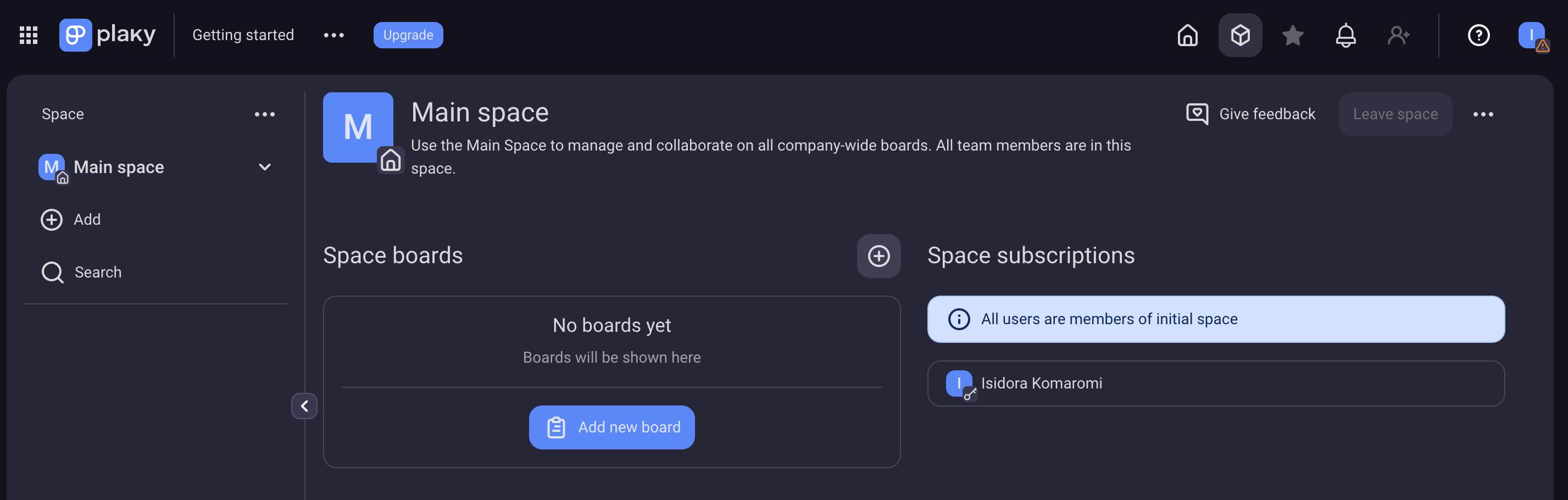
- Toque em Espaços na página inicial
- Toque no ícone + no canto superior direito
- Selecione Novo espaço
- Digite o nome do espaço
- Toque em Criar para concluir a ação
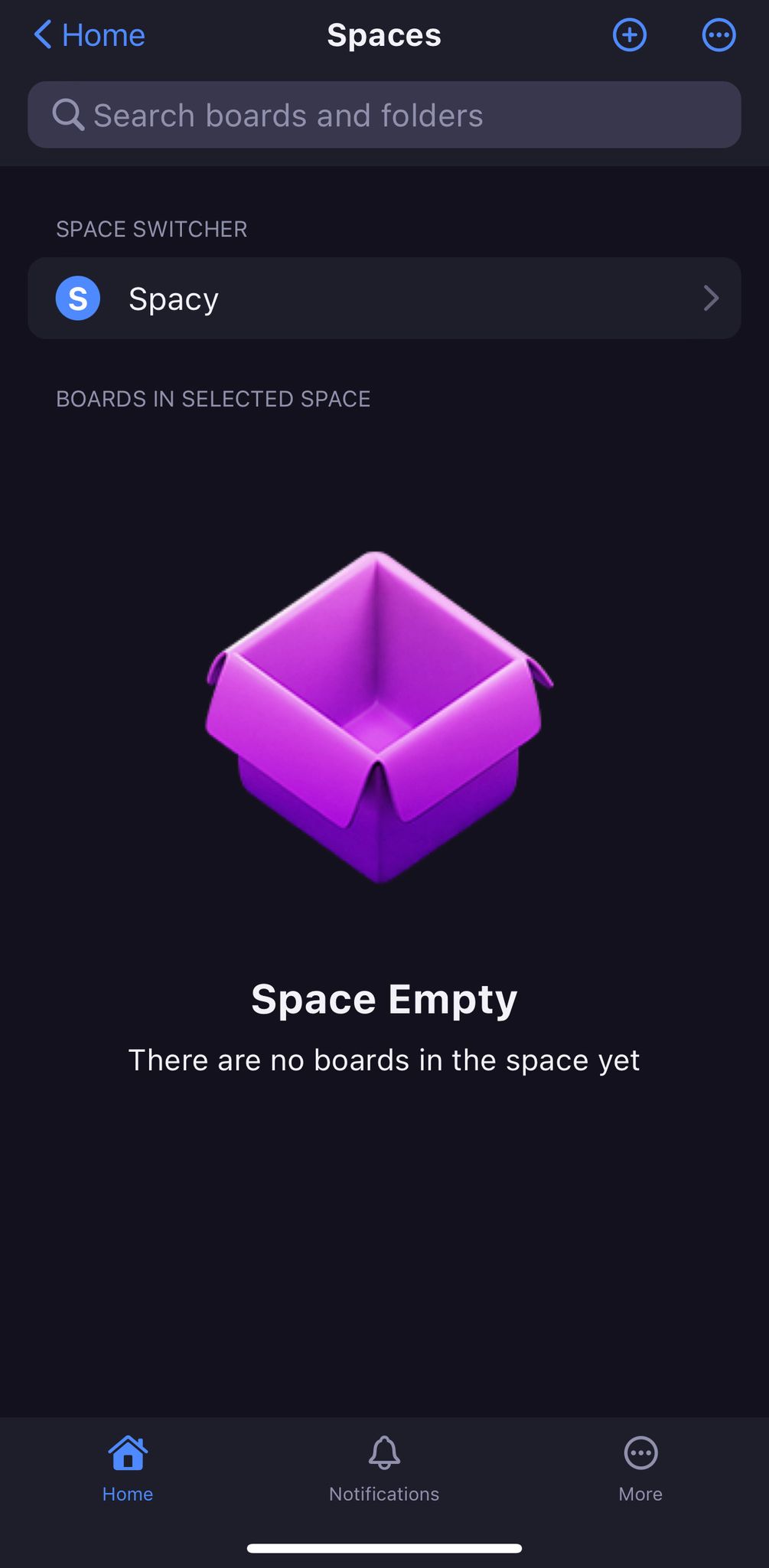
Um espaço recém-criado pode ser configurado de diferentes maneiras. As configurações mais importantes podem ser encontradas no menu suspenso na página inicial do espaço.
Estas configurações são:
- Adicionar novo espaço
- Renomear o espaço
- Alterar tipo de espaço (ferramenta pago)
- Definir como espaço padrão
- Excluir espaço
O espaço Principal não pode ser excluído.
Renomear espaço #
Para renomear o espaço
- Navegue até o nome do espaço no canto superior esquerdo
- Clique nos três pontos para abrir o menu
- Escolha Renomear espaço no menu suspenso
- O nome do espaço torna-se editável
- Edite o nome como desejar
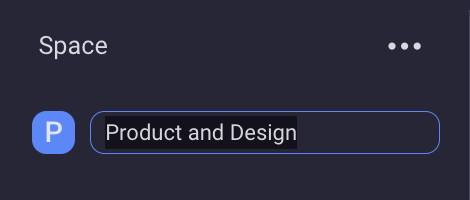
- Toque em Espaços na página inicial
- Toque no espaço na seção Alterar espaço
- Selecione o espaço que deseja alterar
- Toque nos três pontos no canto superior direito
- Selecione Renomear espaço
- Insira o novo nome do espaço
- Toque em Renomear para concluir a ação
Somente Proprietários de espaço podem realizar esta ação.
Alterar tipo de espaço #
O tipo de espaço pode ser Aberto ou Fechado.
O espaço aberto é visível para todos os membros da empresa que possuem uma conta Plaky e são membros de outros espaços. Eles podem ser encontrados quando pesquisados e acompanhados por todos os membros da equipe, exceto pelos visualizadores. Os visualizadores só podem ingressar em determinados espaços por convite do proprietário do espaço.
O espaço fechado está disponível apenas em planos pagos e é visível apenas para os membros desse espaço. Ele não pode ser encontrado quando pesquisado e só pode ser acessado por um convite do proprietário do espaço. Depois que um membro da equipe é removido do espaço, ele não pode ingressar nele, a menos que seja convidado novamente pelo proprietário.
O espaço principal não pode ser fechado.
Todos os espaços adicionados são abertos por padrão.
Para mudar o espaço para fechado, siga estas etapas:
- Navegue até Nome do espaço no canto superior esquerdo
- Clique nos três pontos para abrir o menu
- Passe o mouse sobre a opção Alterar tipo de espaço
- Alterne o botão de opção para Fechado
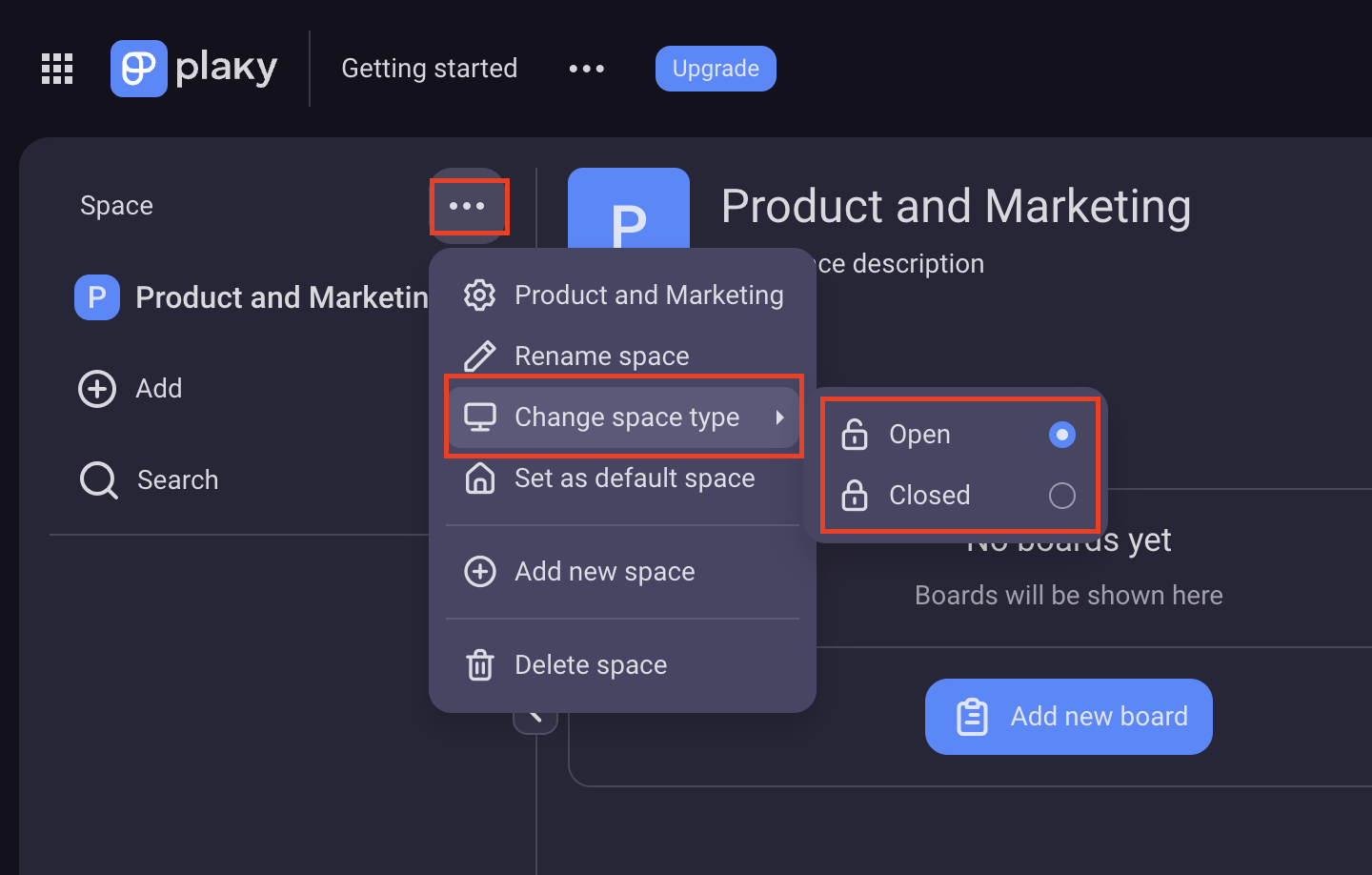
Você alterou o espaço de aberto para fechado.
- Toque em Espaços na página inicial
- Toque no espaço na seção Alterar espaço
- Selecione o espaço que deseja alterar
- Toque nos três pontos no canto superior direito
- Selecione Tipo de espaço
- Escolha uma das opções (Aberto/Fechado)
- Toque fora da área designada para salvar as alterações
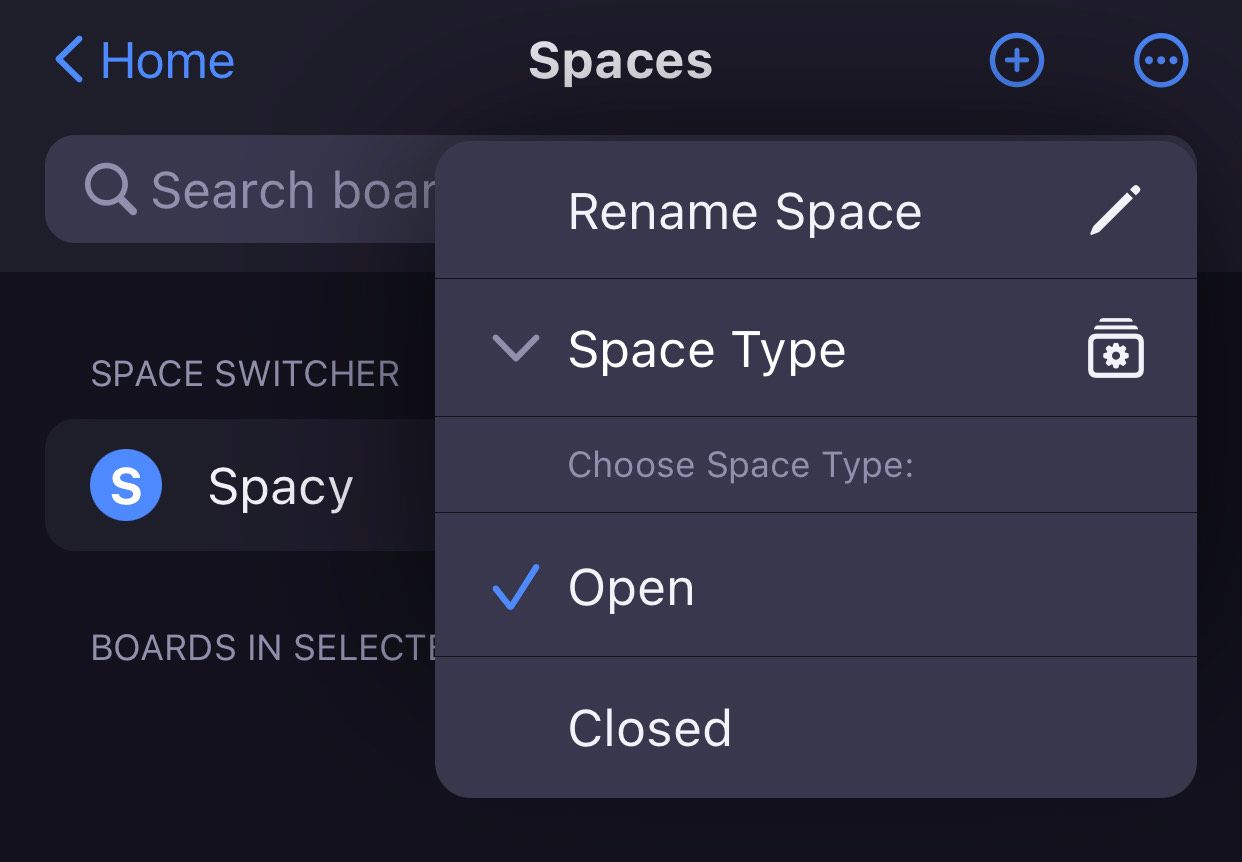
O espaço fechado é marcado com um cadeado.
Definir espaço como padrão #
Ao se registrar, criar uma conta e entrar como usuário Plaky, você receberá um espaço padrão (principal) atribuído a você. Com o login inicial, você obtém uma página inicial e clicando em Recentemente usado o ícone espaço na barra lateral, você pula para o espaço padrão.
Qualquer espaço que você criar posteriormente pode ser definido como padrão. Além disso, cada vez que você fizer login, o espaço que será aberto inicialmente é aquele que você visitou antes de fazer logout.
O espaço padrão é sempre aberto e não pode ser alterado para fechado. O espaço fechado não pode ser definido como espaço padrão.
Para definir o espaço como padrão:
- Navegue até Nome do espaço no canto superior esquerdo
- Clique nos três pontos para abrir o menu
- Escolha Definir como espaço padrão
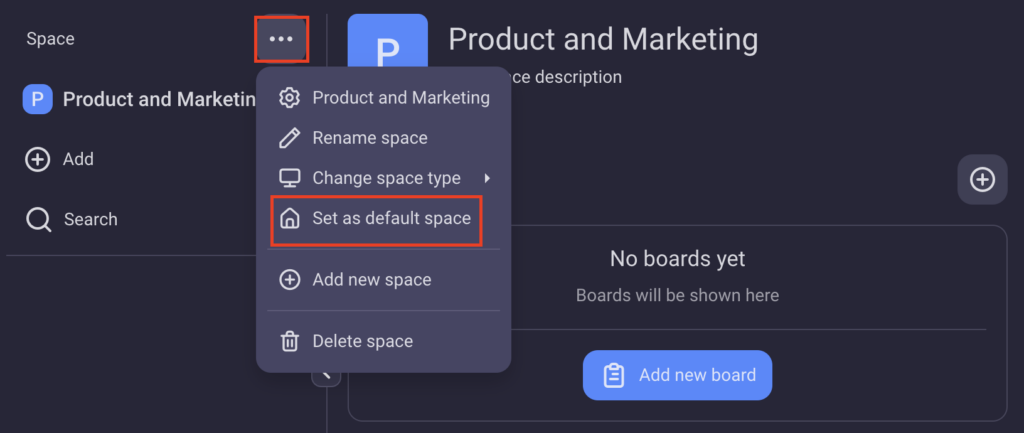
Você definiu o espaço como padrão.
- Toque em Espaços na página inicial
- Toque no espaço na seção Alterar espaço
- Selecione o espaço que deseja alterar
- Toque nos três pontos no canto superior direito
- Selecione Definir como padrão para concluir a ação
O espaço padrão também é marcado apropriadamente.

Somente o proprietário do espaço (criador do espaço) pode excluir um espaço existente.
